来源丨益埃毕教育
1、创建族时放样命令由路径及轮廓组成,轮廓与路径成垂直关系。如下图所示,当路径较为曲折时,绘制轮廓较为不便。
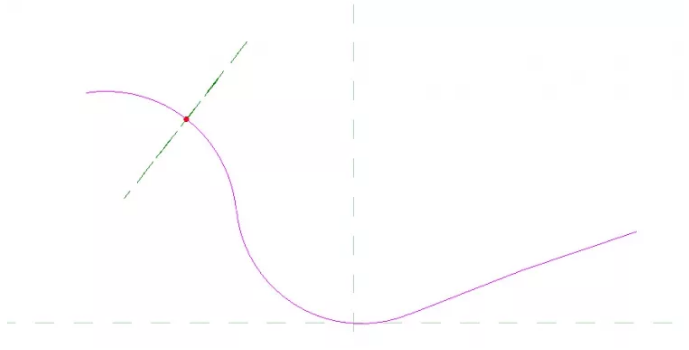
2、完成路径创建轮廓时没有一个平行于轮廓面的平面供使用,如图所示。
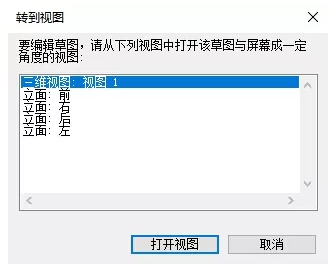
3、例如使用前立面视图绘制轮廓,绘制圆形,在前视图会有一定的变形,画出来像个椭圆,如图所示。
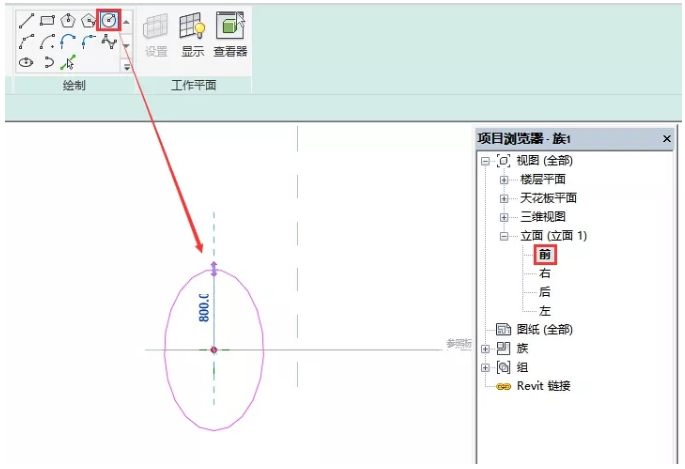
4、切换到三维视图,与工作平面平行的面也同样不好找,如图所示。
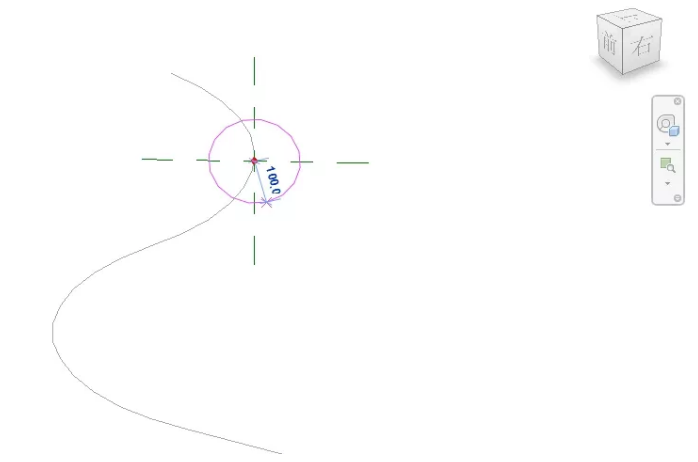
5、这里建议大家碰到这样的情况,在绘制需要的路径前,先绘制一个平行于现有平面的路径,如图所示。
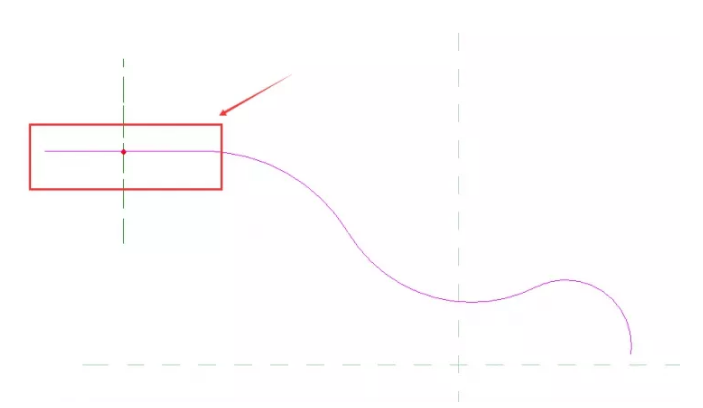
6、完成后再绘制轮廓,便可跳转到与之垂直的平面,如图所示。
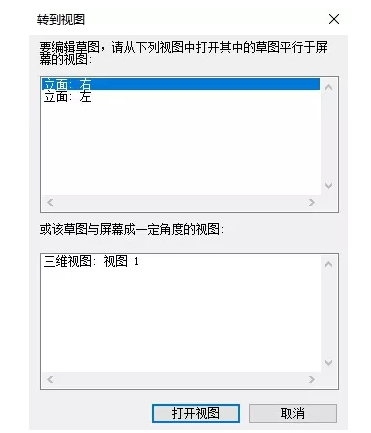
7、创建对应轮廓,如图所示。
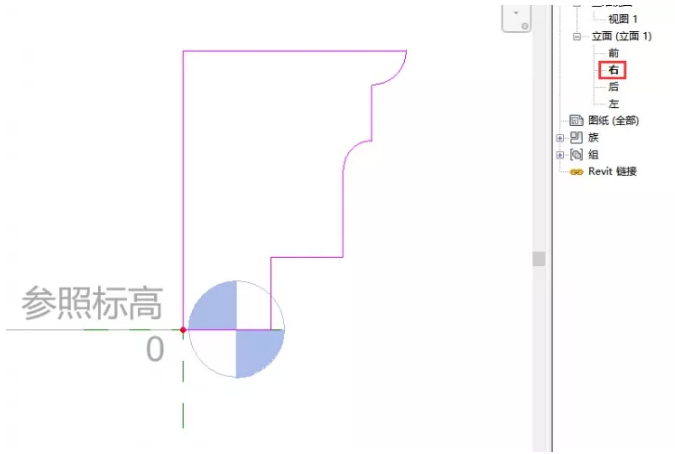
8、完成轮廓编辑后,先不要完成放样命令,切换至“绘制路径”,如图所示。
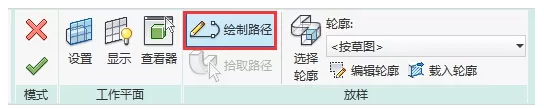
9、将第一根路径去除,带有轮廓的工作平面便会自动传递到下一根路径上,之后完成放样命令即可,如图所示。
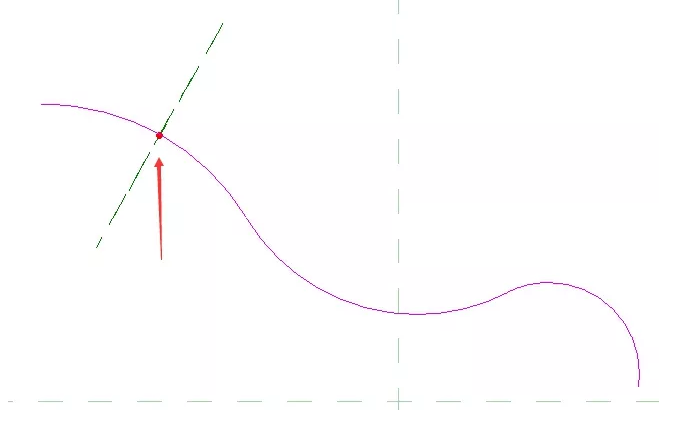
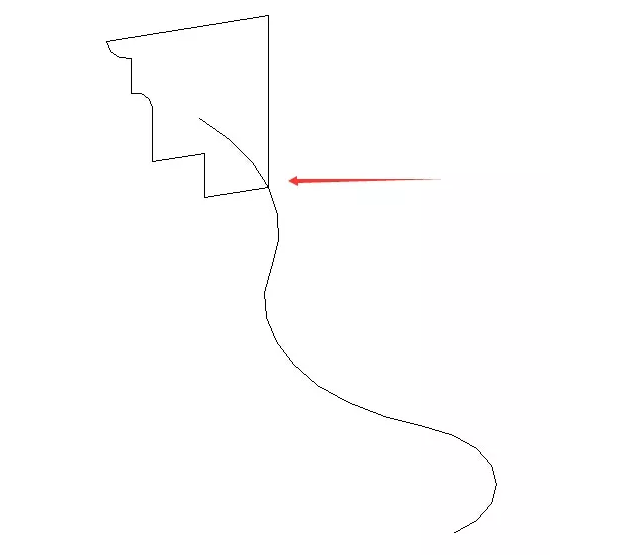
-END-
转载请注明来源本文地址:https://www.tuituisoft/blog/14245.html